روش مستقیمی برای صادرات رمزهای عبور از مرورگر یاندکس به دلایل امنیتی وجود ندارد، بنابراین همه کسانی که نیاز به انجام این کار دارند، باید از روشهای جایگزین استفاده کنند.
روش 1: همگامسازی
دارندگان حساب یاندکس یا کسانی که میخواهند یک حساب ایجاد کنند، میتوانند از قابلیت همگامسازی استفاده کنند که انتقال رمزهای عبور به مرورگر یاندکس دیگر را ممکن میسازد، چه بر روی لپتاپ، گوشی هوشمند یا تبلت باشد. همه آنچه برای این کار نیاز است، ثبتنام در یاندکس، ورود با این حساب کاربری در مرورگر یاندکس و تنظیم پارامترهای همگامسازی (اینکه کدام دادهها همگامسازی شوند و کدام نه) است. پس از آن، تنها کافی است با همین حساب کاربری در مرورگر وب دیگر یاندکس وارد شوید و منتظر بمانید تا انتقال دادههای همگامسازی شده از ابر به دستگاه انجام شود. نقطه ضعف این روش این است که همگامسازی شما را در انتخاب مرورگر محدود میکند: به جز مرورگر اختصاصی، نمیتوانید از سایر مرورگرها استفاده کنید، بنابراین در گوگل کروم و سایر برنامهها نمیتوانید به حساب یاندکس خود وارد شوید. درباره اینکه چگونه ثبتنام کنید و همگامسازی را تنظیم کنید، قبلاً توضیح دادهایم.
بیشتر: چگونه همگامسازی را در مرورگر یاندکس تنظیم کنیم
روش 2: انتقال فایل
متأسفانه، روش عادی برای حل این مشکل تنها روش قبلی است: بر خلاف بیشتر مرورگرهای دیگر، در مرورگر یاندکس نمیتوان رمزهای عبور را به صورت فایل خاصی صادر کرد و وارد کردن به سایر مرورگرها از طریق تنظیمات آنها نیز پشتیبانی نمیشود. اگرچه، به عنوان مثال، در اپرا به طور رسمی چنین گزینهای در تنظیمات وجود دارد، اما در زمان نگارش این مقاله این گزینه کار نمیکند.
یک گزینه عملی که ممکن است نامناسب باشد، انتقال فایلی با رمزهای عبور است که بر روی کامپیوتر ذخیره شده است.نقص این روش در این است که هنگام جایگزینی فایل، تمام رمزهای عبور ذخیره شده در مرورگری که قصد انتقال آن را دارید، حذف خواهند شد، بنابراین باید اقدامات بیشتری انجام دهید تا همه چیز به درستی حفظ شود و دو راه وجود دارد:
- اگر مرورگری که رمزهای عبور به آن منتقل میشوند، به تازگی نصب شده و هنوز چیزی در آن ذخیره نشده است، این فرآیند بدون مشکل انجام خواهد شد.
- برای مرورگر وبی که مدتهاست استفاده میشود و دارای پایگاه داده رمزهای عبور است، باید یک پروفایل جداگانه ایجاد کنید که رمزهای عبور به آن منتقل شوند و سپس از قابلیت صادرات از آنجا استفاده کنید.
تمام اقدامات را با مثال Google Chrome بررسی خواهیم کرد، زیرا این دو مرورگر به دلیل هویت موتور، بیشترین شباهت را به هم دارند و همچنین بسیاری از افراد از کروم استفاده میکنند. این دستورالعمل برای کاربران سایر مرورگرها بر روی این موتور (Opera, Vivaldi, Edge و غیره) مناسب است، اما در Mozilla Firefox انتقال فایل ممکن نیست به دلیل عدم تطابق برنامهها. کاربران فایرفاکس باید واردات را از Google یا Edge انجام دهند، به عبارت دیگر، باید از یک مرورگر سوم در این فرآیند استفاده کنند.
- پوشه "File Explorer" را در ویندوز باز کنید و به مسیر
C:Usersنام_کاربریAppDataLocalYandexYandexBrowserUser Dataبروید، جایی که نام_کاربری نام حساب کاربری سیستم شماست. اگر پوشه "AppData" را نمیبینید، به این معنی است که نمایش فایلها و پوشههای مخفی در سیستمعامل غیرفعال شده است. میتوانید آن را با دستورالعمل موجود در لینک زیر فعال کنید. - پوشه پروفایل خود را در آنجا پیدا کنید. اگر در یاندکسبراوزر فقط یک پروفایل وجود دارد، این پوشه "Default" خواهد بود، اما اگر چندین پروفایل وجود داشته باشد، در زیر لیستی از پوشهها با پروفایلها و شمارهگذاری را خواهید دید. اگر پروفایل شما به عنوان دومین ایجاد شده باشد، به پوشه "Profile 1" بروید، اگر سومین — "Profile 2" و به همین ترتیب.
- در آنجا فایلی به نام "Ya Passman Data" پیدا کنید و آن را کپی کنید.
- اکنون، اگر برای مرورگری که قصد دارید رمزهای عبور را به آن منتقل کنید، پروفایل جدیدی ایجاد کنید، اما فقط در صورتی که قبلاً یک پروفایل پایه داشته باشد.در کروم برای این کار کافی است بر روی آیکون حساب در سمت راست نوار آدرس کلیک کنید و بر روی دکمه "افزودن" کلیک کنید. در مرورگر وب دیگری به همین شکل عمل کنید، مطابق با رابط داخلی آن. برای مرورگری که تازه نصب شده است، نیازی به ایجاد چیزی نیست، فقط آن را راهاندازی کنید تا پوشه کاربر بهطور خودکار ایجاد شود.
- هر پروفایلی که ایجاد کردید، تمام پنجرهها را با کروم و یاندکس.براوزر ببندید.
- به پوشه پروفایل تازه ایجاد شده بروید، برای کروم این آدرس است:
C:Usersنام_کاربرAppDataLocalGoogleChromeUser Data. آنالوژی همان است: اگر پروفایل تنهاست، به پوشه "Default" بروید، اگر اضافی است — "Profile 1" یا با آن عددی که بالاترین است در میان این پوشهها. - فایل "Web Data" را پیدا کنید (در مرورگرهای دیگر ممکن است نام دیگری داشته باشد) و آن را حذف کنید. همچنین میتوانید از آن نسخه پشتیبان تهیه کنید، با تغییر نام آن به "Web Data1"، تا در صورت نیاز عدد را پاک کرده و به فایل با رمزهای عبور قبلی برگردید.
- فایل کپی شده "Ya Passman Data" را بچسبانید و آن را به "Web Data" تغییر نام دهید. پنجرهای با کروم (و با همان پروفایلی که فایل را برای آن جایگزین کردید) باز کنید، به لیست رمزهای عبور بروید و آنها را مشاهده کنید: باید لیست تمام آن نامهای کاربری و رمزهای عبوری که در یاندکس.براوزر ذخیره کردهاید را ببینید. از اینجا میتوانید صادرات بیشتری انجام دهید یا فایرفاکس را باز کرده و از طریق تنظیمات آن، واردات از کروم را انجام دهید.
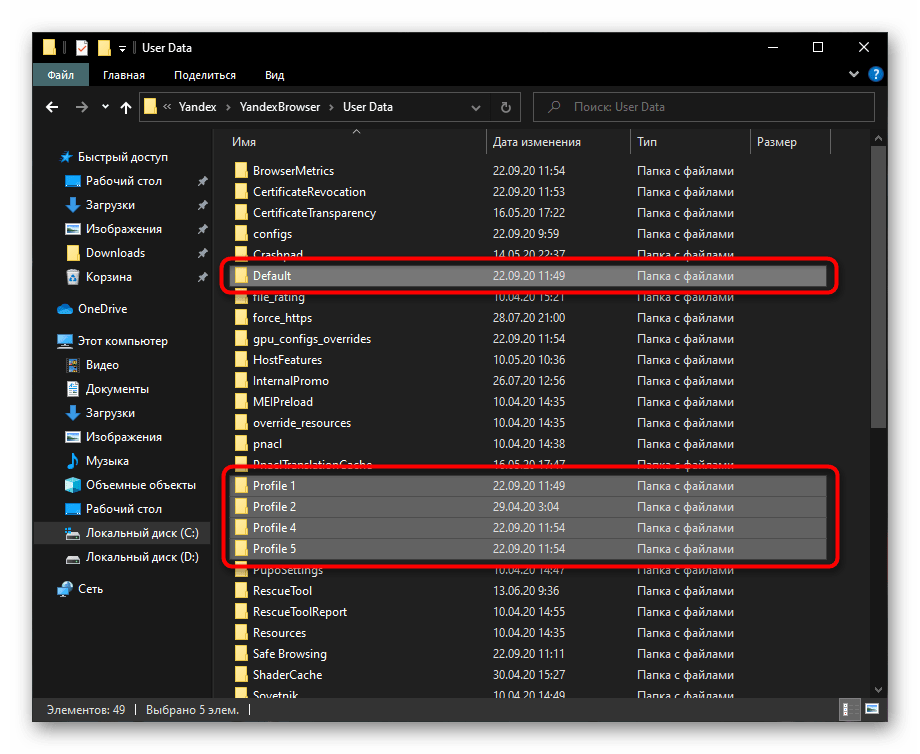
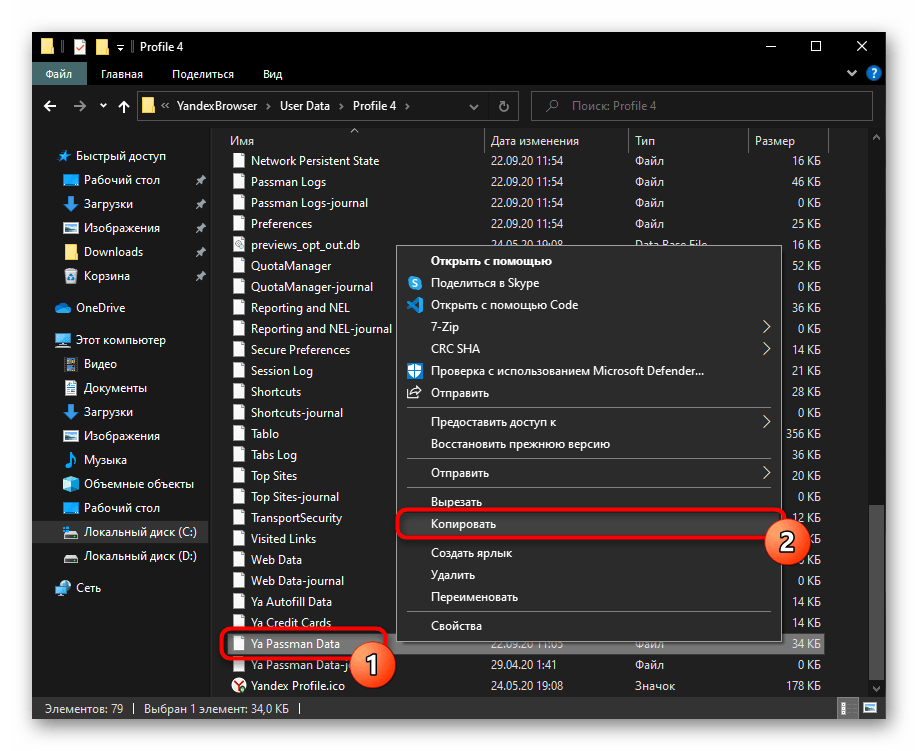
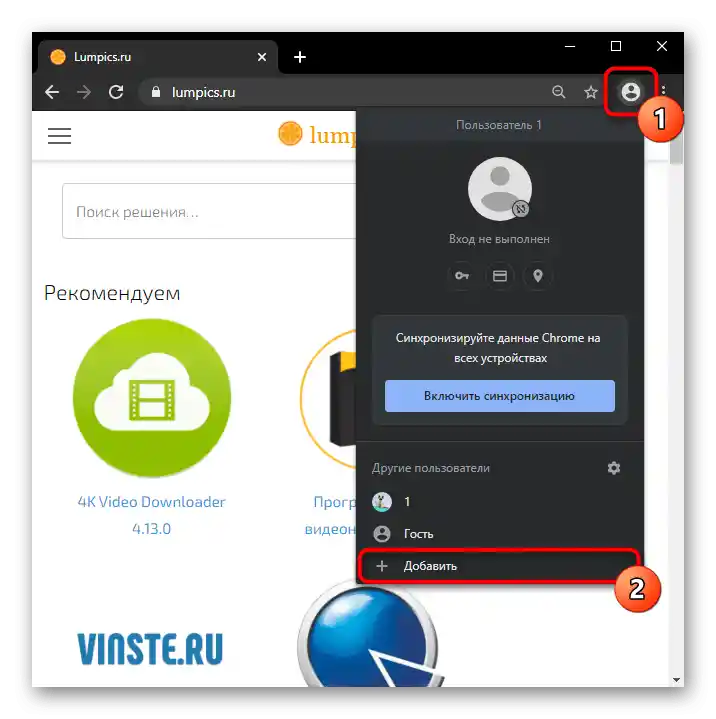
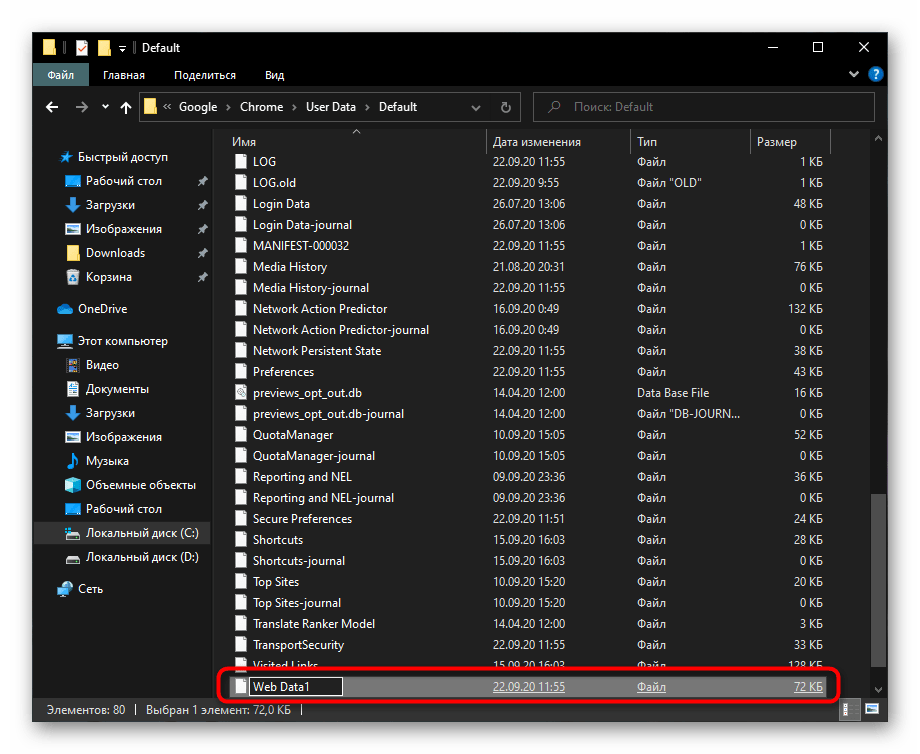
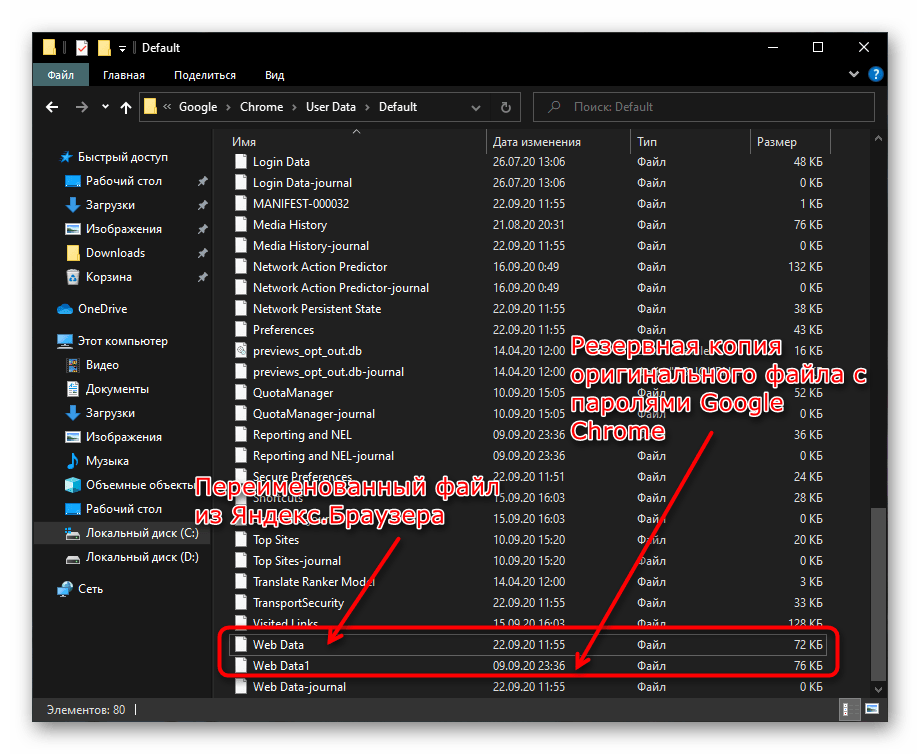
برای انتقال فایل به یاندکس.براوزر دیگر، نیازی به انجام این مراحل نیست: فقط کافی است فایل را از یک پروفایل کپی کرده و به دیگری منتقل کنید، در صورت نیاز فایل موجود را تغییر نام دهید تا نسخه پشتیبان ایجاد شود. یا "Ya Passman Data" را بر روی فلش/در فضای ابری ذخیره کنید تا بعداً بر روی کامپیوتر دیگر بچسبانید.
روش 3: افزونه
برای انتقال تمام رمزهای عبور، بسیاری پیشنهاد میکنند از افزونههای خاصی استفاده کنید که آنها را در ابر ذخیره و رمزگذاری میکنند. با این حال، چنین مدیرانی فقط زمانی فایل رمزهای عبور را صادر میکنند که شما فرمهای احراز هویت را بهطور دستی به حافظه آنها اضافه کنید.به عبارت دیگر، شما باید به طور مستقل در سایتها وارد شوید تا افزونه بتواند رمزهای عبور را به خاطر بسپارد، اما نمیتوانید پایگاه داده موجود در مرورگر را با این اطلاعات کپی کرده و در مدیر رمزها قرار دهید. بنابراین، این گزینه برای همه کسانی که برای انتقال فوری و آسان از حسابهای کاربری در سایتها خارج شده و سپس دوباره وارد شوند تا این اطلاعات را در افزونه وارد کنند، مناسب است.
یکی از افزونههای معتبر و توصیه شده توسط مرورگر یاندکس، LastPass است. این افزونه به راحتی در هر مرورگر وب مدرن و همچنین بر روی دستگاههای موبایل قابل نصب است و از صادرات رمزهای عبور به صورت فایل پشتیبانی میکند. قبل از استفاده، توصیه میشود با بررسیها و نظرات آشنا شوید - ممکن است بخواهید یک راهحل جایگزین پیدا کنید.
- منوی "منو" را باز کنید و به "افزونهها" بروید.
- از لیست افزونهها، "LastPass" را پیدا کرده و بر روی دکمه نصب کلیک کنید.
- صفحه فروشگاه اینترنتی کروم باز خواهد شد، که در آن باید LastPass را به طور مستقل نصب کنید.
- آیکون افزونه در سمت راست نوار آدرس ظاهر میشود - بر روی آن کلیک کرده و سپس بر روی عبارت "ایجاد حساب" کلیک کنید.
- ایمیل خود را برای ثبتنام وارد کنید.
- رمز عبور را وارد کرده و صحت آن را با وارد کردن مجدد تأیید کنید، با رعایت تمام الزامات سرویس در مورد طول، نمادها و حروف بزرگ و کوچک، و همچنین یک راهنمایی برای آن در نظر بگیرید.
- اکنون وبسایتی را که قصد دارید در LastPass ذخیره کنید، باز کنید. اگر در آن وارد شدهاید، از حساب خود خارج شوید و دوباره وارد شوید - اطلاعات ورود به هر حال به طور خودکار وارد خواهد شد.
- پس از کلیک بر روی دکمه ورود، پنجرهای نمایش داده میشود که از شما میخواهد نام کاربری و رمز عبور را ذخیره کنید، به آن پاسخ مثبت دهید.
- این روند را باید برای تمام سایتهایی که میخواهید رمزهای عبور آنها را منتقل کنید، انجام دهید.

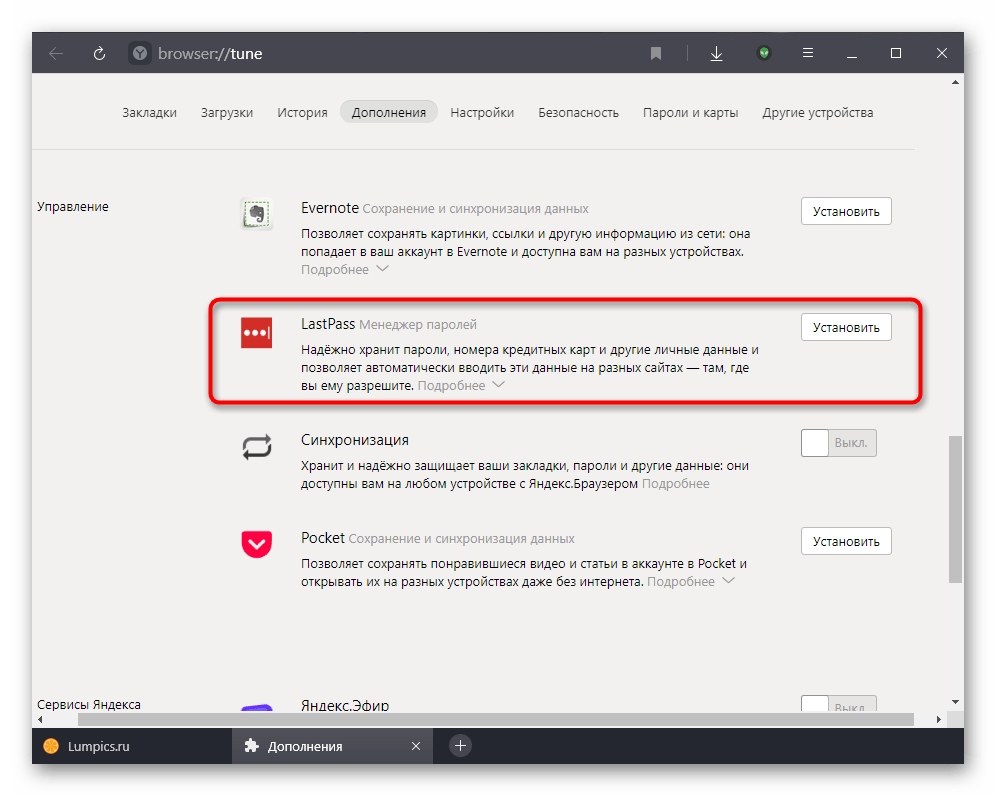
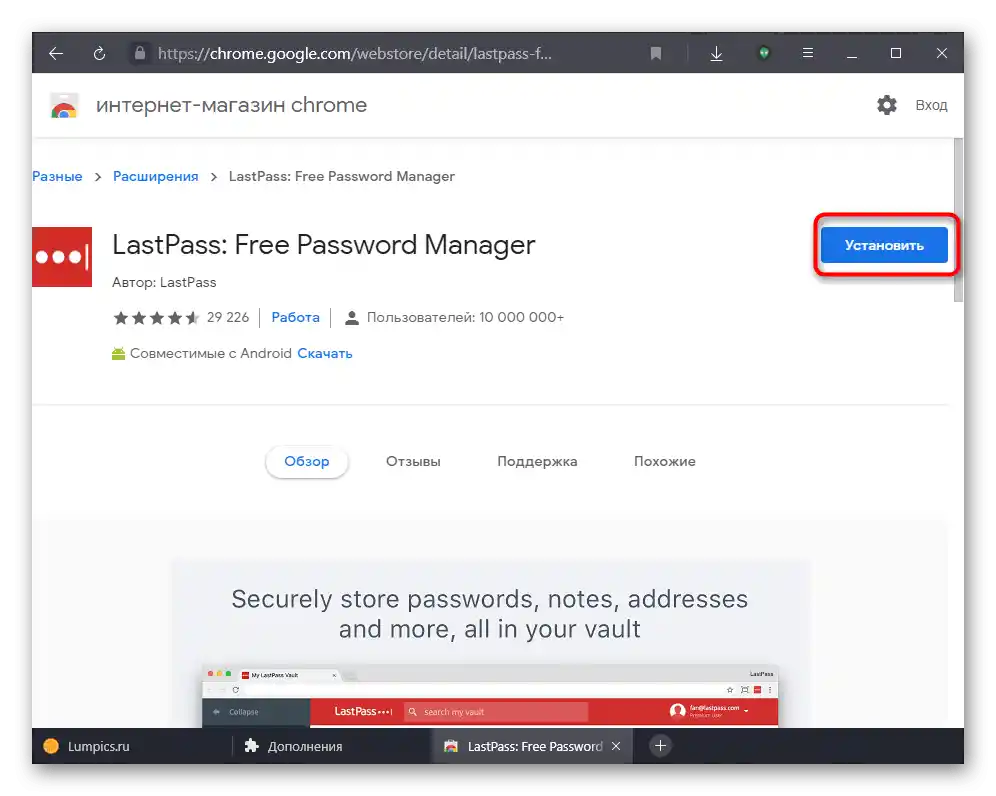
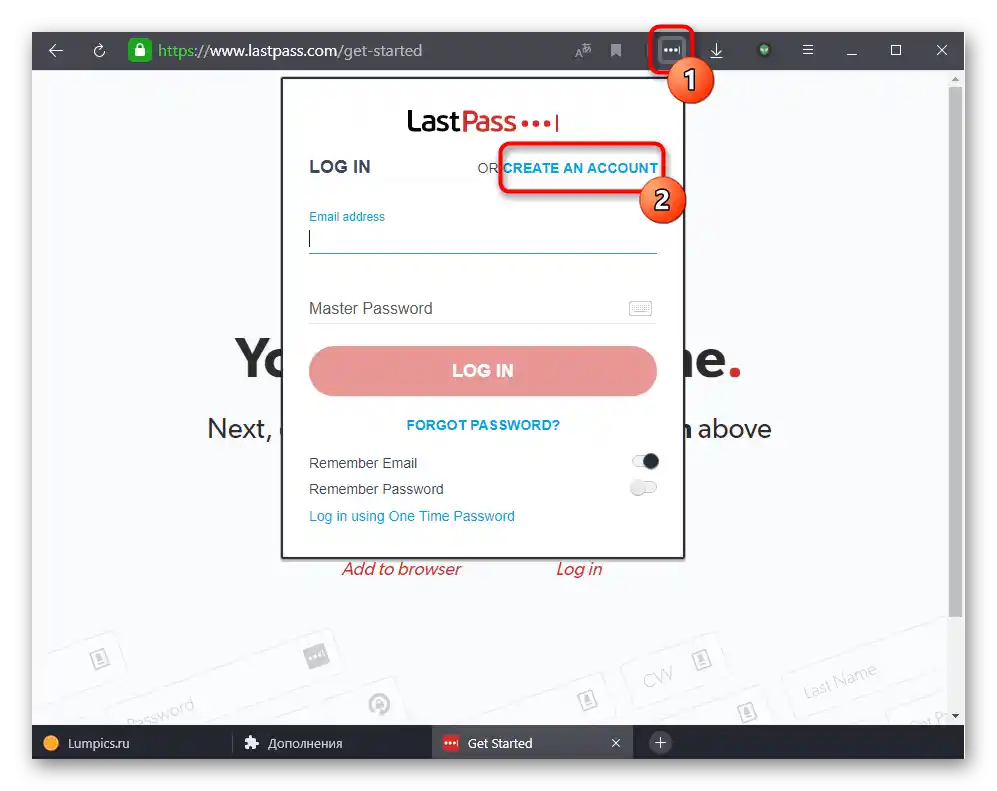
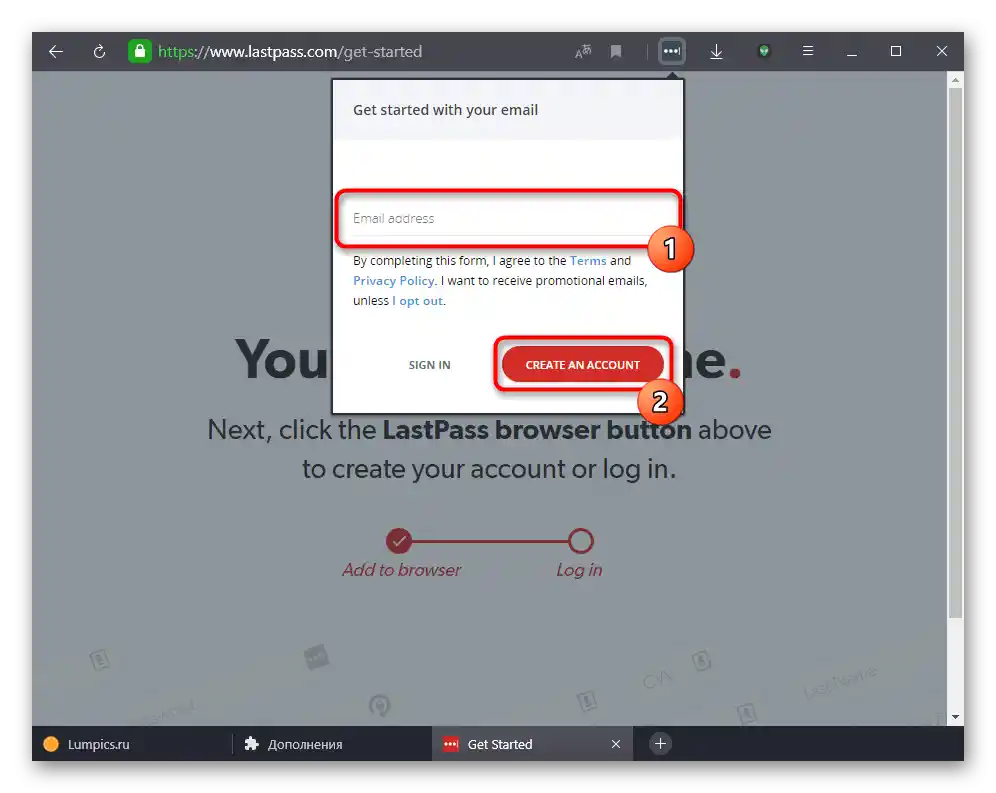
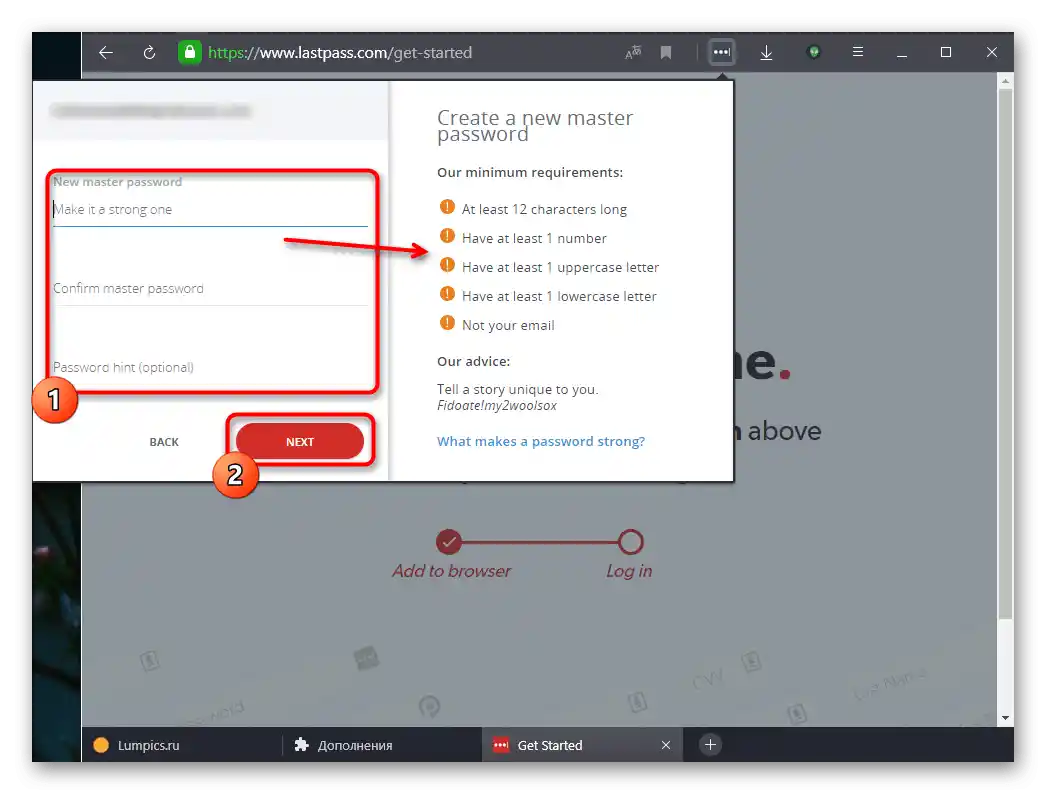
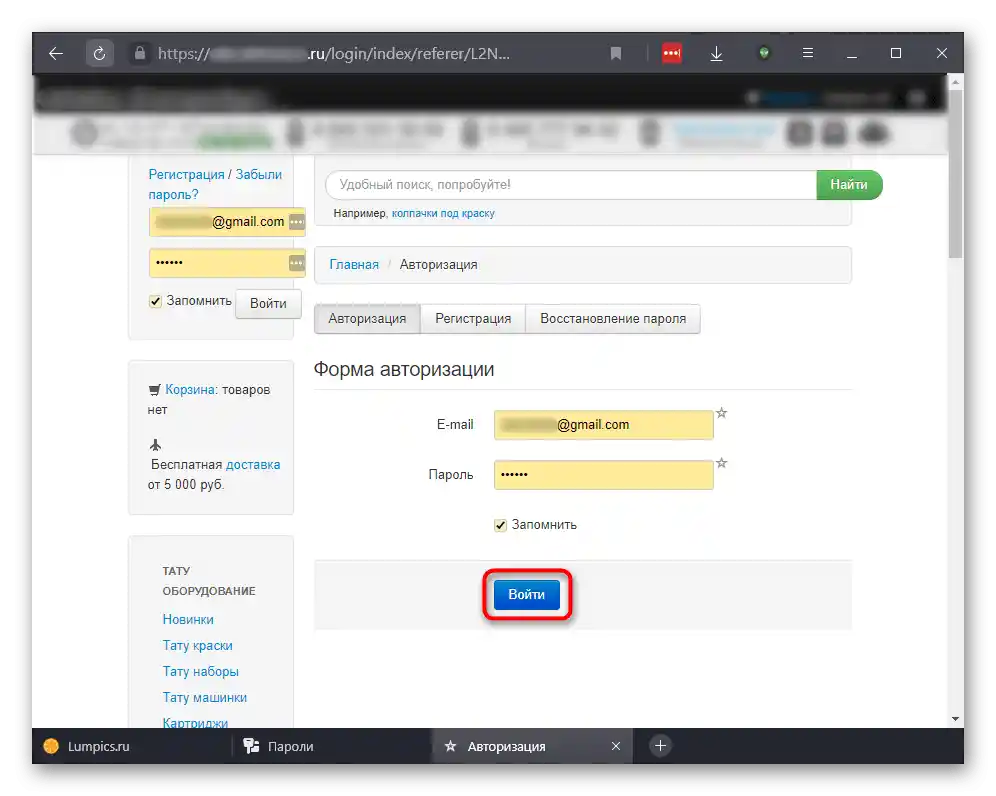
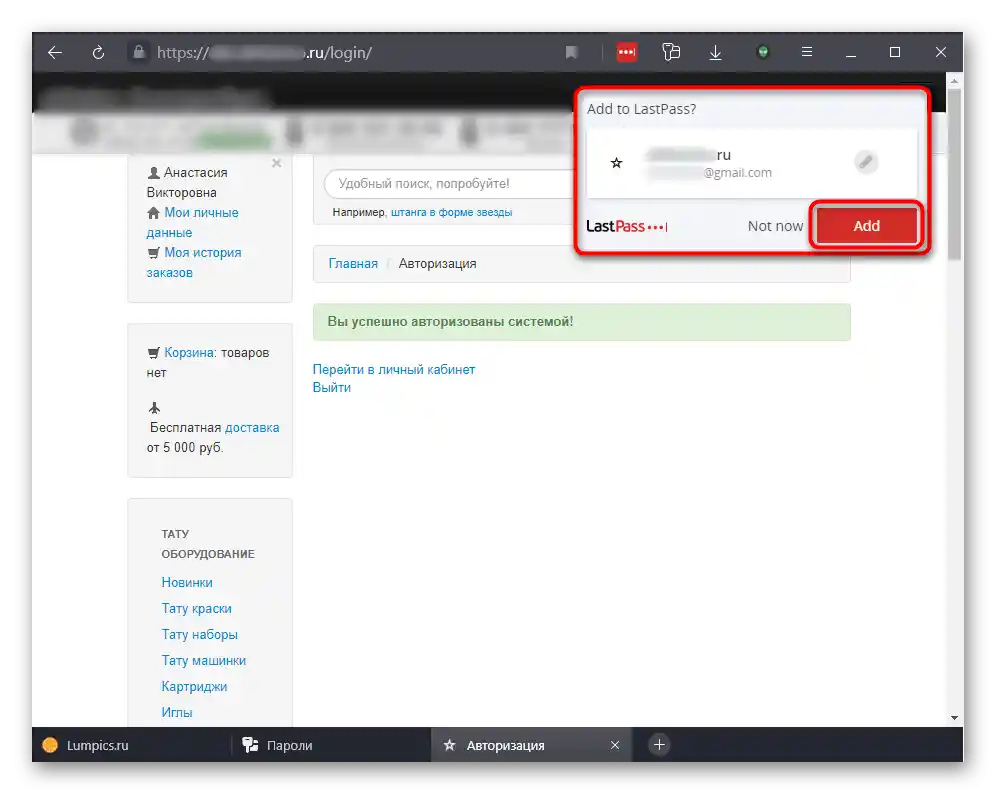
سپس دو گزینه برای ادامه وجود دارد: شما این افزونه را بر روی کامپیوتر دیگری نصب کرده، با این حساب وارد میشوید و به سادگی رمزها را با استفاده از پر کردن خودکار LastPass وارد میکنید، یا فایل رمزهای عبور را صادر میکنید.دو گزینه را بررسی میکنیم و گزینه اول — استفاده از دستگاه دیگری با ورود به LastPass است.
- با نصب افزونه در مرورگر دیگر و ورود به حساب کاربری خود در LastPass، وبسایتی را که رمز عبور آن در افزونه ذخیره شده است، باز کنید.
- توجه داشته باشید: آیکون افزونه در نوار ابزار به رنگ زرد در میآید که نشاندهنده وجود دادههای ذخیره شده برای ورود به این وبسایت است. در فیلدهای ورود نام کاربری و رمز عبور، دکمههای یکسانی با عددی که تعداد حسابها برای این URL را نشان میدهد، نمایش داده میشود. بر روی هر یک از آنها کلیک کنید و بر روی کاشی حساب کلیک کنید. هر دو فیلد بهطور خودکار پر میشوند و تنها کافی است دکمه ورود را فشار دهید.
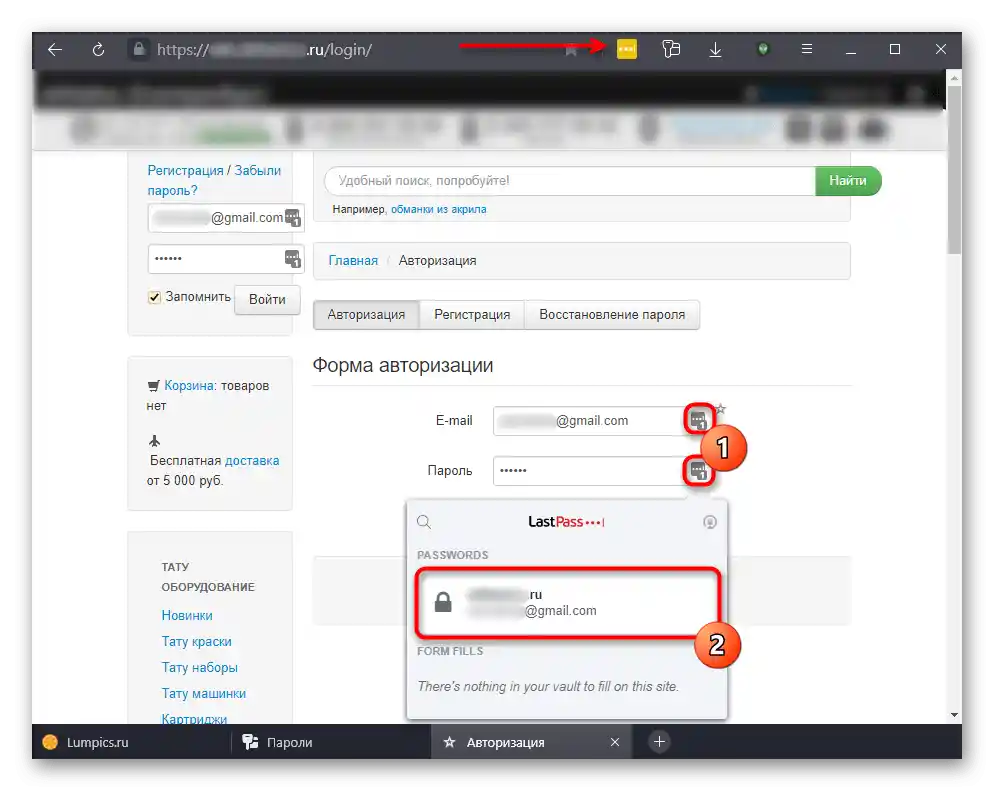
برای صادرات، مراحل زیر را انجام دهید:
- بر روی آیکون افزونه کلیک کنید و به "گزینههای حساب" بروید.
- از لیست گزینهها، به بخش "پیشرفته" نیاز دارید.
- بر روی "صادرات" کلیک کنید.
- رمز عبور حساب کاربری را وارد کنید.
- گزینه مورد نظر خود را مشخص کنید — معمولاً این "فایل CSV LastPass" است، اگر میخواهید فایل عمومی دریافت کنید که برای وارد کردن به مرورگرهای دیگر مناسب باشد، یا "فایل رمزگذاری شده LastPass"، اگر میخواهید سند رمزگذاری شده را بارگذاری کنید.
- در مورد اول، کافی است فقط دایرکتوری ذخیرهسازی را در کامپیوتر مشخص کنید. توجه داشته باشید که چنین فایلی برای ذخیرهسازی و ارسال ایمن نیست، زیرا رمزها در آن به صورت قابل مشاهده قرار دارند — از طریق برنامه استاندارد "Notepad" باز کنید و از این موضوع مطمئن شوید.
- در مورد دوم، شما باید کلید رمزگذاری را خودتان придум کنید. حتماً آن را به خاطر بسپارید یا یادداشت کنید: بدون این کلید، فایل حاوی رمزهای عبور رمزگذاری شده نامعتبر خواهد بود و کلید ابداعی قابل بازیابی نیست. پس از اینکه در دستگاه دیگری سعی کنید این سند را وارد کنید، باید کلید ایجاد شده قبلی را وارد کنید.
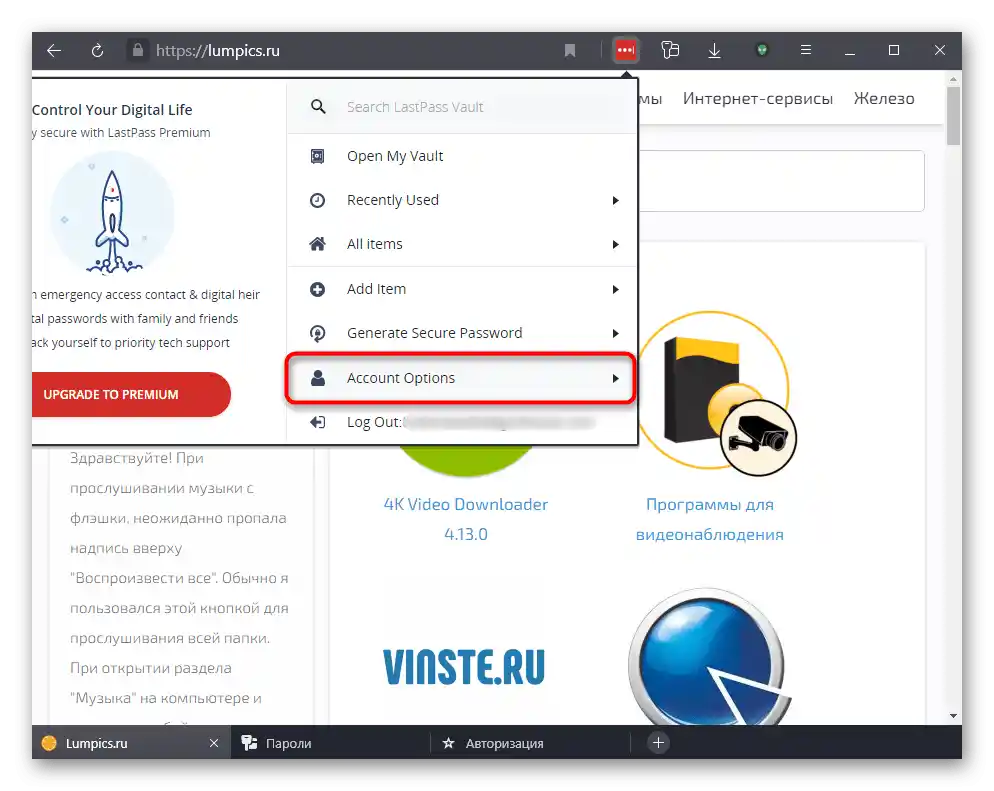
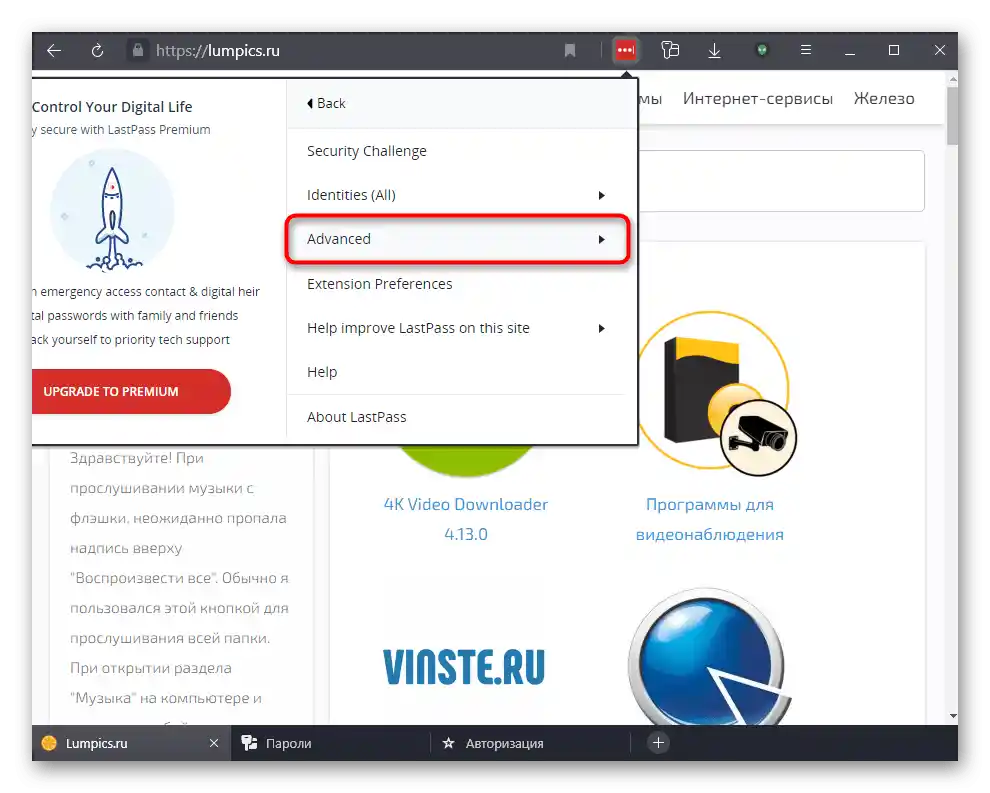
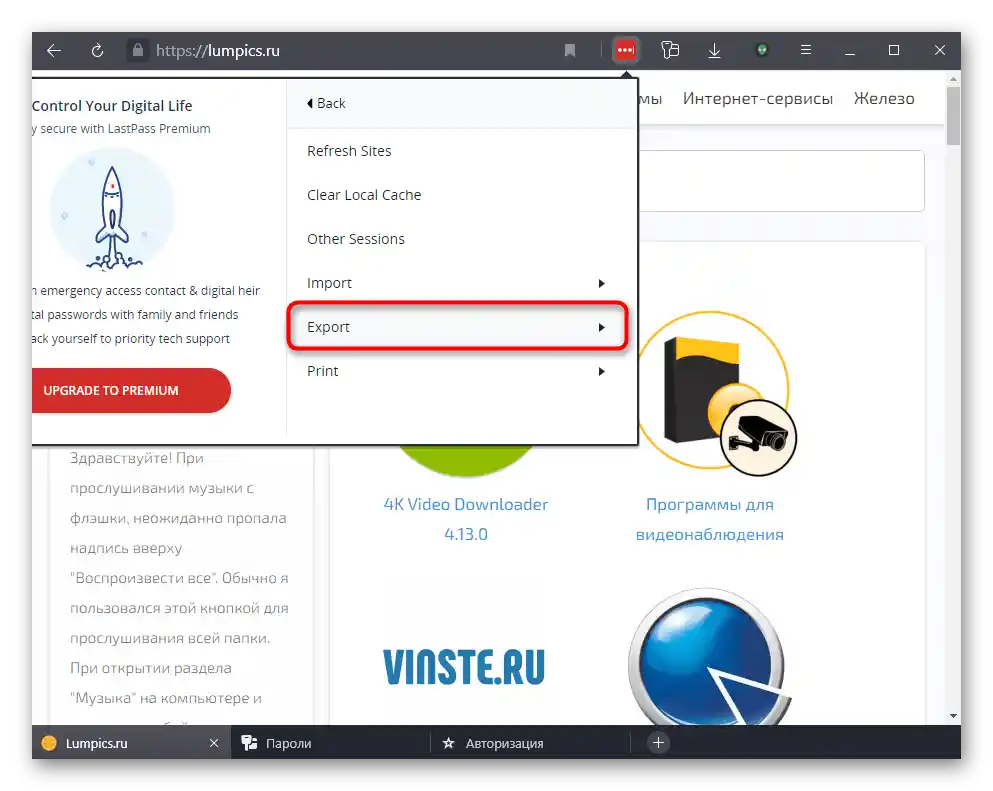
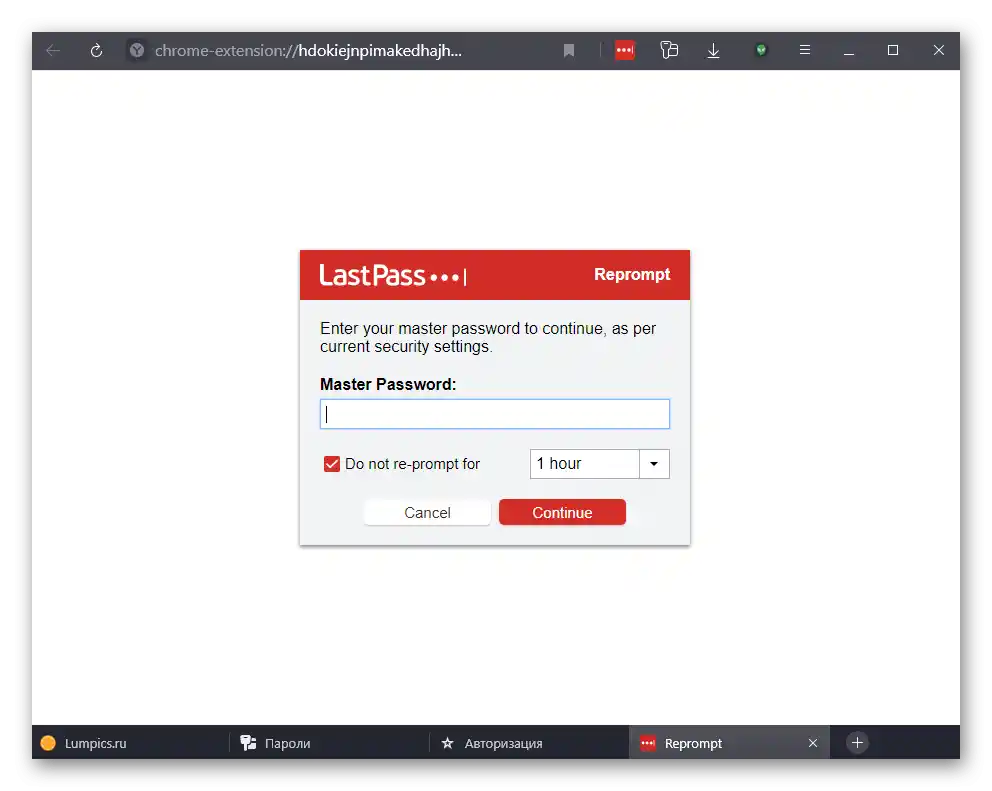
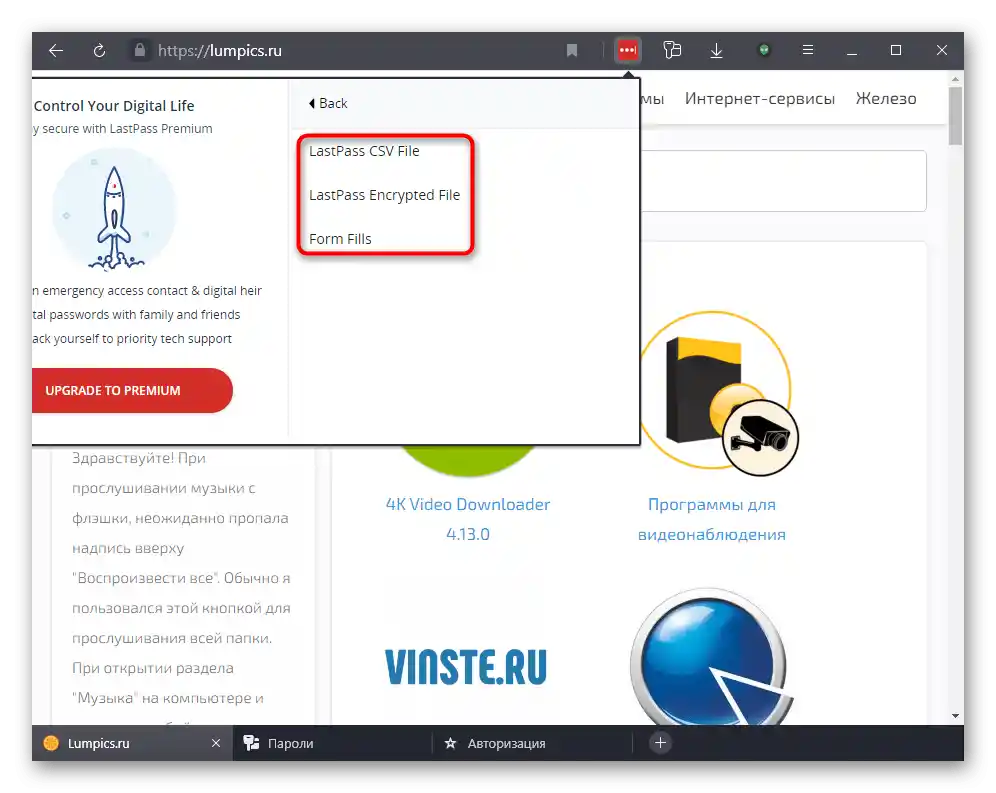
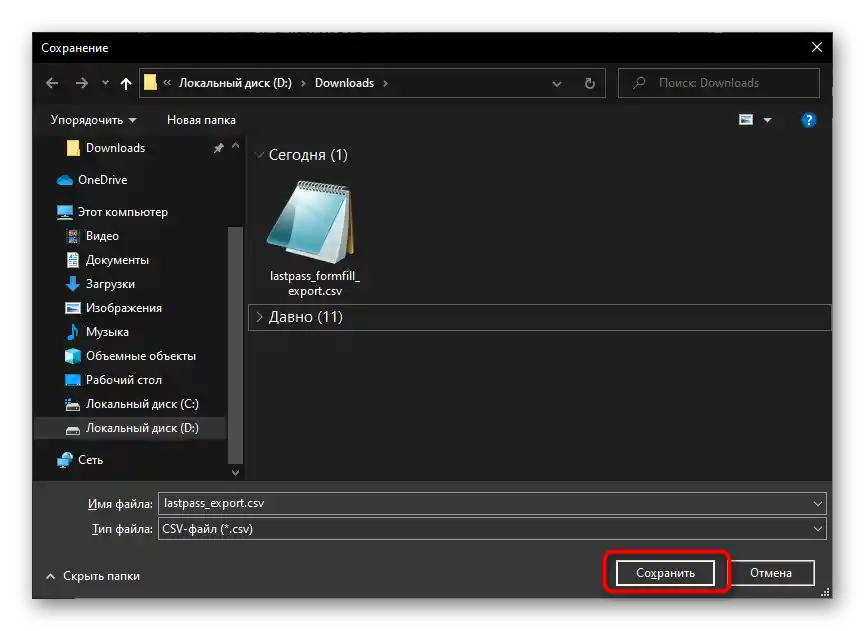
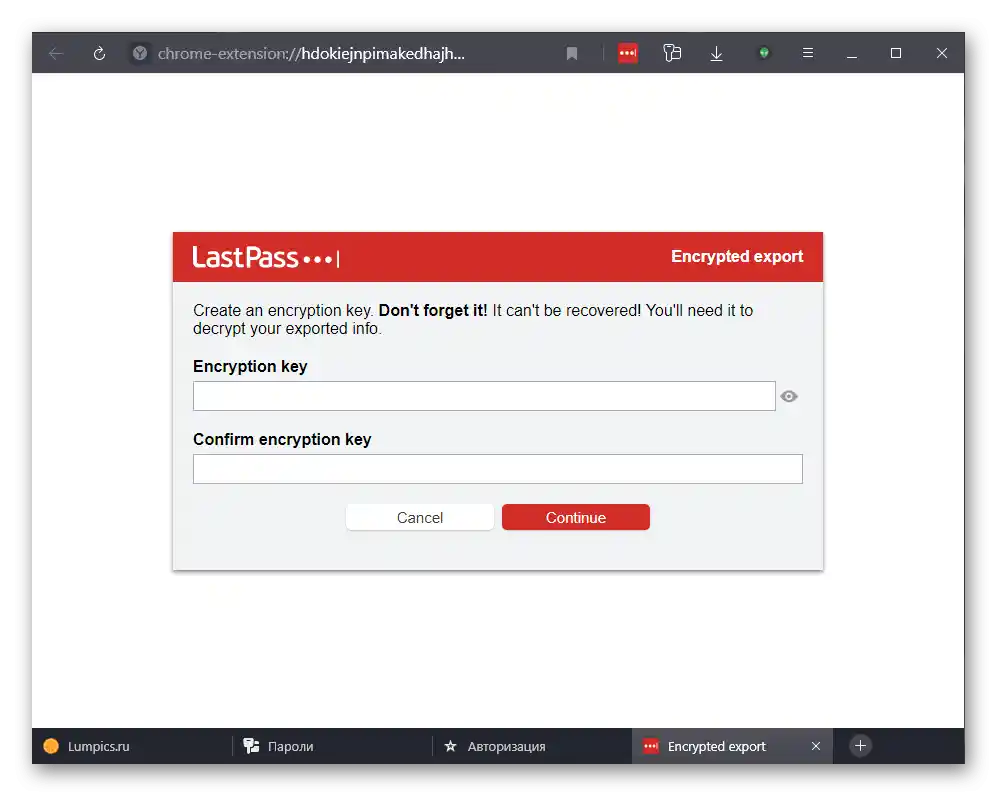
این افزونه تنها نیست — توسعهدهندگان مرورگر یاندکس همچنین پیشنهاد میکنند از وبسرویس 1Password یا Kaspersky Password Manager استفاده کنید. شما میتوانید وبسایت یا افزونهای را بر اساس سلیقه خود انتخاب کنید و اصل استفاده مشابه خواهد بود.